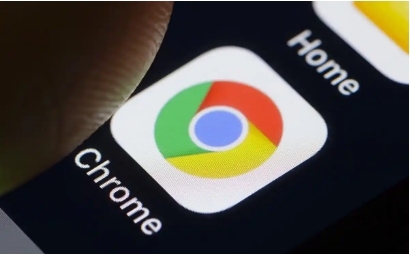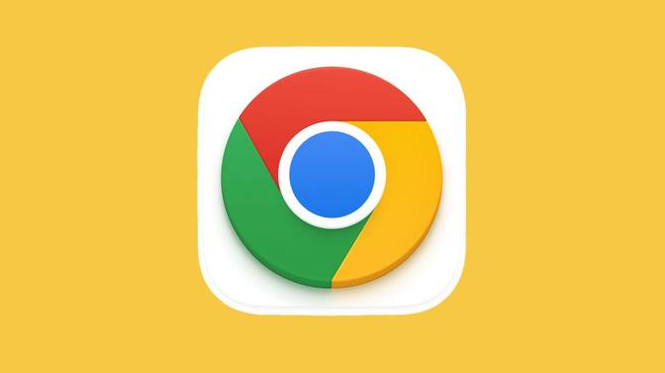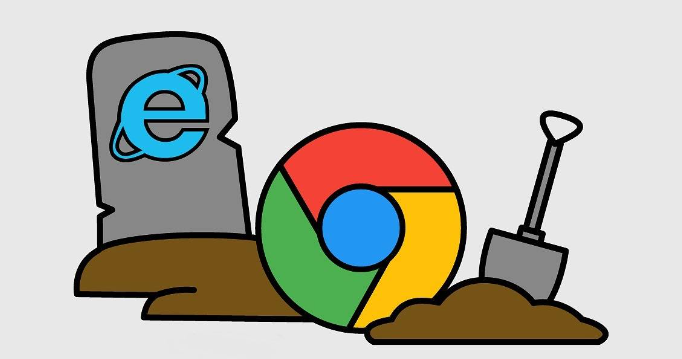详情介绍

进入下载内容管理页面。点击浏览器右上角三个点图标,选择“下载内容”,这里会显示所有进行中的、已完成的和失败的下载任务列表。找到状态异常的项目,查看其具体错误提示信息,如“网络错误”“文件损坏”等描述,这些线索能帮助定位问题根源。
检查网络连接稳定性。确认设备已正常接入互联网,尝试打开其他网页验证是否能顺利加载。若网络不稳定或中断,可重启路由器或切换至移动数据网络后重新发起下载任务。同时注意是否有带宽被其他程序大量占用的情况,适当关闭视频播放、大文件上传等高耗流量的应用以腾出资源给浏览器使用。
调整下载路径与权限设置。访问chrome://settings/页面,在“下载内容”板块修改默认保存位置,避免将文件存到C盘系统分区。如果路径包含中文字符或特殊符号,改为纯英文路径例如D:\Downloads。在Windows系统中右键点击目标文件夹属性窗口的安全标签页,为用户账户添加完全控制权限确保读写自由。
清除缓存及临时文件。通过设置菜单里的更多工具选项找到清除浏览数据功能,勾选缓存图片和文件以及Cookie等条目执行清理操作。此外还需手动删除操作系统中Chrome专属的临时存储目录(通常位于AppData\Local\Google\Chrome\Temp文件夹),彻底移除可能干扰下载过程的残余数据。
排查防火墙与安全软件拦截。进入本机安装的杀毒软件或防火墙设置界面,检查是否存在针对Chrome浏览器的限制规则。将浏览器添加到白名单允许其完整执行下载操作,特别是涉及大文件传输时更容易触发安全防护机制误判。
管理扩展程序冲突。打开chrome://extensions/页面逐一禁用近期新增的插件,尤其是那些声称能优化网速的工具类扩展。某些第三方模块可能会篡改下载流程导致任务异常终止,逐个排查并移除有问题的组件直至恢复正常。
监控下载任务状态变化。回到下载内容页面观察失败的任务是否自动转为等待重试状态,此时点击继续按钮尝试恢复进度。对于反复出现错误的顽固性故障,建议完全取消当前任务再重新开始新的下载会话,有时简单的重置就能突破僵局。
验证服务器端可用性。偶尔遇到持续无法完成的下载多半是源站点本身存在问题,这种情况下只能等待服务商修复故障后再试。可以通过访问同类型其他资源测试是否是局部网络环境造成的假象。
通过上述步骤逐步排查并解决问题根源。实际运用时建议优先处理核心功能配置,再细化个性化选项调整。每次修改设置后观察浏览器行为变化,重点测试关键功能的可用性与系统资源的占用平衡,确保设置方案真正生效且未引入新的问题。